电脑版新浪微博怎么使用?新浪微博基本使用方法介绍
发布时间:2015-09-03 18:37:14作者:知识屋
新浪微博能在第一时间传递最新消息,消息传播速度快、信息量大,在这里可以了解最新信息,可以学习经验,可以找到喜爱的各种小组,深受现代生活人们的喜爱,而新浪微博自2009年开始公测以来,已经拥有了大量的注册用户,不过有些新浪新手对里面的一些功能还不是很了解,下面小编为大家介绍一下电脑版新浪微博的基本使用(手机版的基本使用可查看链接):
注册
1、点击进入新浪微博官网
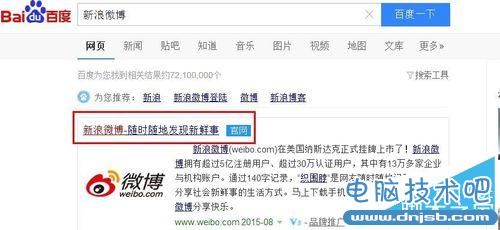
2、没有帐号的用户就需要在下面这个页面注册一下了,可以看到有很多登录方式,但是每种方式都需要绑定手机号,所以,你需要一个没有注册过新浪的手机号。
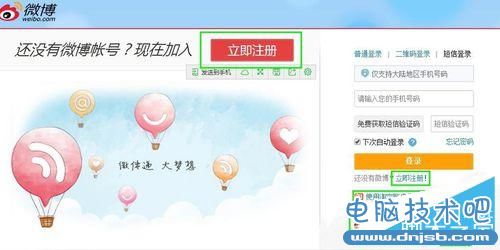
3、注册成功直接登录即可;有帐号的就可以直接登录,或者电脑有记忆功能的话就直接进入主页了。
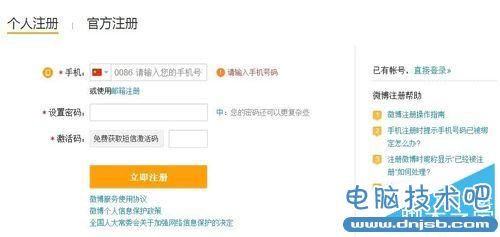
基本功能介绍
下面就是刚登录进去的页面——首页,这里显示的是自己关注的微博分享的内容。页面信息量巨大,下面小思为大家细细道来:
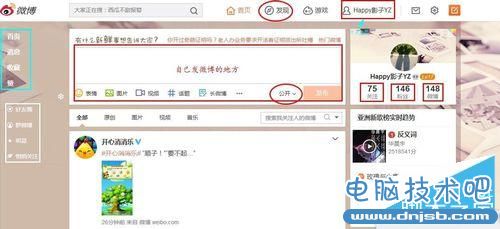
最左侧一竖栏上有“首页”、关于你的“消息”、你“收藏”的微博、你得到的“赞”、“好友圈”的消息、“群微博”的消息、你关注的“明星”的消息、你“悄悄关注”的人的消息。只要有更新就会在相应的地方显示小红点你就能知道有新消息了。
最中间这个空白部分就是你发微博的地方了,可以添加表情、图片(最多九张)、小视频,还可以添加话题增加曝光率,要注意的是微博只能有140个字,如果想发长微博就点击“长微博”选项编辑就好了,最后选择是否公开,还是好友可见,还是仅自己可见,点击发布即可。另外,右上角的红按钮也是用来发布微博的,如下图,只是不能发布长微博。
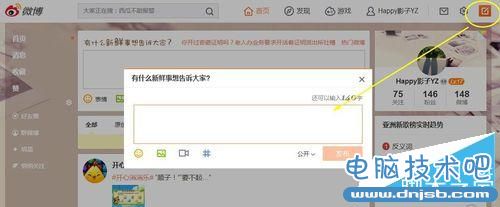
右侧就是一些自己的基本信息:微博等级、关注、粉丝、微博的数目,点击都会进入相应页面。例如点击“关注”进入下面这个页面
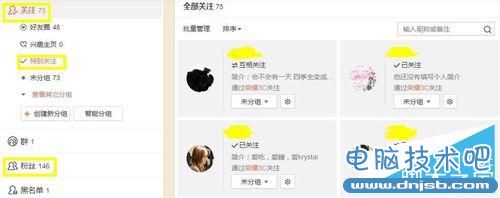
最上面那一栏从左往右:小放大镜就是用来搜索的;“首页”就是现在的页面;点击“发现”会进入热门微博,可以查看大家现在都感兴趣的微博,有一些实事,也有一些娱乐新闻,还有一些段子;“游戏”咱们就不多说了,你们都懂,小编不怎么爱玩;再往右这个小人的地方显示的你的昵称,点击就会进入你的主页;小信封是与你有关的“转发”、“评论”、“点赞”,还有收到的私信等等;点开设置图标可以进行相关设置,小思就不赘述了,自己去探索吧。
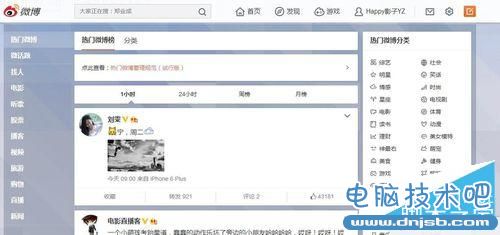
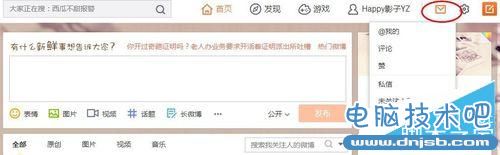
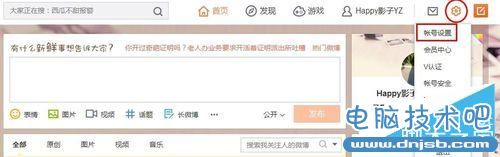
其他功能
点击自己的昵称或者头像都会进入自己的主页。在右侧有一个“管理中心”,点击进去可以看到一系列功能,小思向大家介绍两个相对有用的功能:

第一个就是“数据中心”,在这里可以查看“我的影响力”、“我的个人行为数据”,"我的粉丝"相关数据等等,还有自己发布的比较受欢迎的前三名原创微博等等。
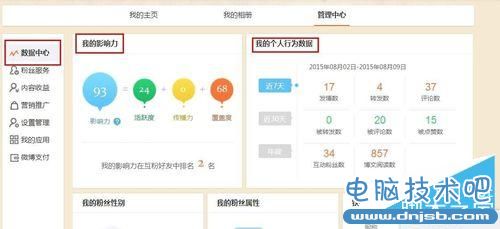
第二个就是长微博的打赏功能,如果你比较有能力,也想靠长微博赚点钱,就开通“打赏功能”吧,有才能的人是不会被埋没的。
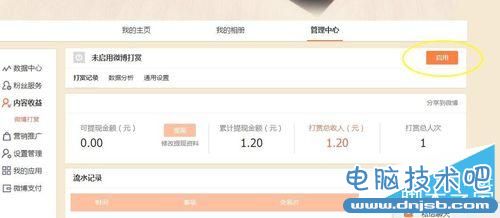
以上就是电脑版新浪微博怎么使用方法介绍,大家看明白了吗?希望能对大家有所帮助!
知识推荐
软件推荐
更多 >-
1
 一寸照片的尺寸是多少像素?一寸照片规格排版教程
一寸照片的尺寸是多少像素?一寸照片规格排版教程2016-05-30
-
2
新浪秒拍视频怎么下载?秒拍视频下载的方法教程
-
3
监控怎么安装?网络监控摄像头安装图文教程
-
4
电脑待机时间怎么设置 电脑没多久就进入待机状态
-
5
农行网银K宝密码忘了怎么办?农行网银K宝密码忘了的解决方法
-
6
手机淘宝怎么修改评价 手机淘宝修改评价方法
-
7
支付宝钱包、微信和手机QQ红包怎么用?为手机充话费、淘宝购物、买电影票
-
8
不认识的字怎么查,教你怎样查不认识的字
-
9
如何用QQ音乐下载歌到内存卡里面
-
10
2015年度哪款浏览器好用? 2015年上半年浏览器评测排行榜!























































